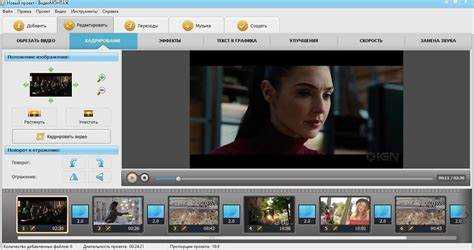
Логотип Movavi появляется на видео, если используется пробная версия программы. Он размещается поверх изображения и затрудняет дальнейшее использование ролика. Удалить такой водяной знак полностью возможно, но только при точном подборе метода – иначе останутся артефакты или искажения.
Первый способ – повторный экспорт видео без логотипа с использованием полной версии Movavi. Это самый надёжный вариант. Стоимость лицензии – от 1790 рублей за стандартную версию. После активации достаточно открыть проект и сохранить его заново: водяной знак исчезнет автоматически.
Альтернативный метод – использование инструментов для замены или маскировки логотипа. Подойдут Adobe Premiere Pro, DaVinci Resolve или бесплатный HitFilm Express. На дорожку поверх видео накладывается размытие, логотип перекрывается другим элементом (например, пикселизацией или вставкой логотипа бренда пользователя). Размер слоя и координаты подбираются вручную, точность – ключевой фактор.
Также применяются инструменты с функцией удаления объектов на основе анализа соседних кадров – например, Apowersoft Watermark Remover или Remove Logo Now. Эти программы используют алгоритмы восстановления фона. На коротких видео с однородным фоном результат может быть практически незаметным. На сложных сценах (движение камеры, меняющееся освещение) вероятность следов выше.
Избегать стоит использования онлайн-сервисов с агрессивной компрессией. Они ухудшают качество, оставляя заметные блоки и потери в деталях, особенно в зоне удаления. При выборе способа нужно учитывать продолжительность ролика, качество исходного материала и ожидаемый результат. Чем выше требования – тем более точный инструмент потребуется.
Как сохранить проект Movavi без наложения водяного знака

Чтобы сохранить видео в Movavi без водяного знака, требуется активированная лицензия. Бесплатная версия автоматически добавляет логотип при экспорте, и обойти это ограничение без покупки невозможно легальными способами.
Порядок действий для сохранения проекта без водяного знака:
1. Приобретите лицензию Movavi Video Editor на официальном сайте. Доступны подписка и пожизненная лицензия. После оплаты вы получите лицензионный ключ.
2. Откройте программу и перейдите в меню “Справка” → “Активировать программу”. Введите ключ и подтвердите активацию через интернет.
3. После успешной активации убедитесь, что в окне экспорта больше не отображается предупреждение о водяном знаке. Выберите нужные параметры экспорта: формат, разрешение, качество.
4. Сохраните видео с помощью кнопки “Начать”. В итоговом файле логотип Movavi отсутствует.
Важно: если вы уже начали монтаж в бесплатной версии, не экспортируйте проект до активации, иначе на видео появится логотип. После активации достаточно повторно открыть проект и сохранить его заново.
Какие версии Movavi не оставляют логотип при экспорте
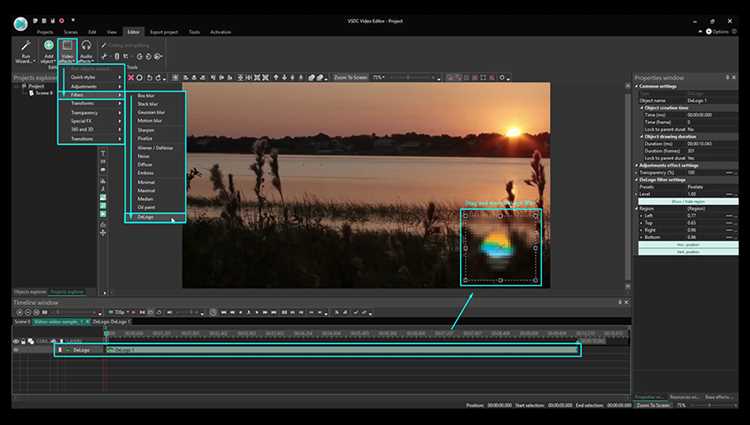
- Movavi Video Editor Plus (начиная с версии 15 и выше) – при активации через ключ или учётную запись, водяной знак полностью отключается. Версии до 15 не поддерживают многие современные кодеки и форматы, поэтому не рекомендуются.
- Movavi Video Suite – комплексный пакет, включающий редактор, конвертер, захват экрана. После активации ни одно экспортируемое видео не содержит логотипа.
- Movavi Video Editor 2022, 2023, 2024 – актуальные сборки без ограничений на экспорт после покупки. В версии 2023 появилась система подписки, но и при ней экспорт происходит без логотипа, если учётная запись подтверждена.
Movavi всегда добавляет водяной знак, если используется пробная версия. При этом даже экспорт в низком качестве сопровождается логотипом. Проверить наличие активации можно в меню «Справка» → «О программе». Если указано «Активировано», водяного знака не будет.
Пиратские сборки часто некорректно отключают водяной знак, оставляя артефакты в кадре. Для стабильной работы и чистого экспорта рекомендуется использовать только официальные версии с лицензией или подпиской.
Удаление логотипа Movavi с помощью сторонних программ
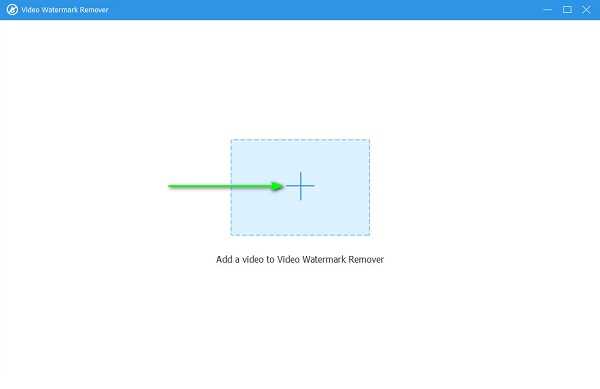
Сторонние утилиты позволяют удалить водяной знак Movavi без перекодирования всего видео. Это особенно полезно при работе с роликами в высоком разрешении, где важна минимальная потеря качества. Ниже представлены программы, которые эффективно справляются с задачей.
HitPaw Watermark Remover – программа, поддерживающая различные методы удаления: размытие, замена фоном, интеллектуальное заполнение. Простой интерфейс и возможность пакетной обработки делают её удобной для новичков.
Video Eraser (Windows и macOS) позволяет удалить логотип с помощью маскирования. Пользователь вручную выбирает область с водяным знаком, а приложение автоматически адаптирует фон. Поддерживает форматы MP4, AVI, MKV.
Apowersoft Watermark Remover даёт возможность убрать логотип путём интеллектуального заполнения. Дополнительно можно наложить собственный логотип на место удалённого, если нужно сохранить баланс кадра.
Remove Logo Now анализирует изображение и находит логотип автоматически. После сканирования пользователь выбирает алгоритм: размытие, копирование соседних пикселей или удаление с заменой.
Wondershare UniConverter включает инструмент для удаления логотипов и позволяет предварительно просмотреть результат до сохранения. Дополнительная функция обрезки области с логотипом полезна, если он находится на краю экрана.
Выбор программы зависит от формата видео, расположения логотипа и желаемого качества результата. Перед сохранением рекомендуется просмотреть ролик покадрово, чтобы избежать визуальных артефактов.
Как вырезать участок с логотипом без потери содержания
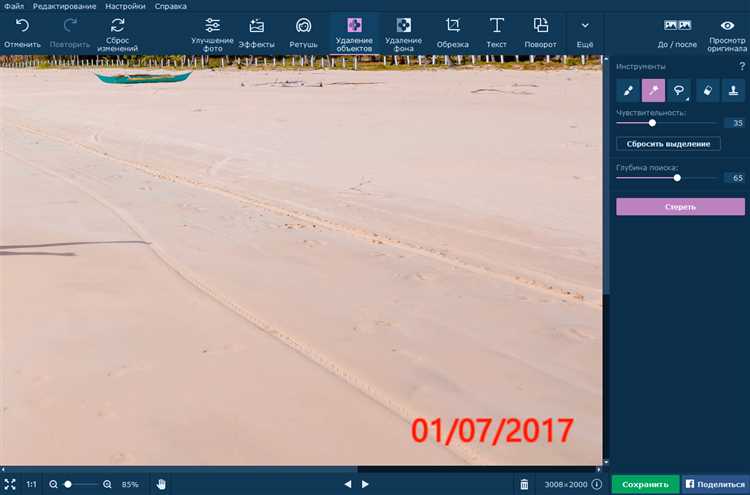
Если логотип Movavi расположен в углу и не перекрывает ключевые элементы кадра, можно обрезать видео по краям. Для этого используйте функцию кадрирования (Crop) в редакторах вроде Adobe Premiere Pro, DaVinci Resolve или бесплатном Shotcut. Установите точные границы обрезки, чтобы не зацепить важные детали.
При центральном размещении логотипа обрезка не подойдёт. В таком случае используйте метод замены области. В DaVinci Resolve включите функцию Fusion и наложите дубликат видеослоя. Затем выберите здоровую зону кадра и клонируйте её поверх логотипа с помощью маски. Следите за движением в кадре – если фон динамичный, привяжите маску к трекеру.
В случае статичной сцены возможно воспользоваться статичным патчем. Снимите один кадр без логотипа (если он появляется не сразу) и вставьте его как маску на нужной области, синхронизируя цвет и освещение. В Premiere Pro это делается через функцию Freeze Frame с наложением Opacity Mask.
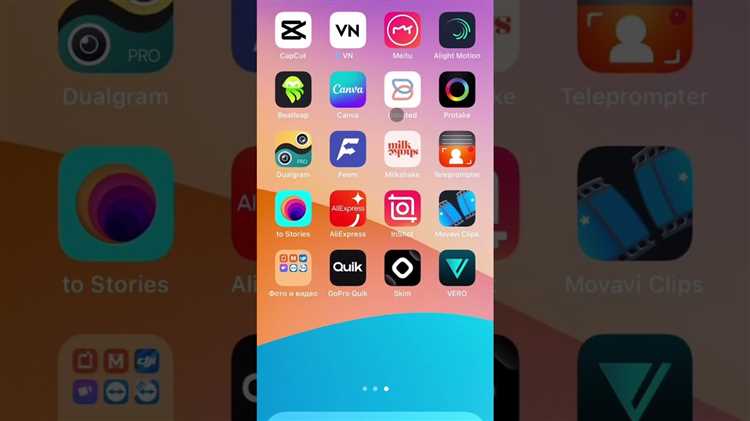
Если логотип появляется лишь в части ролика, разбейте видео на сегменты и примените вырезание только к нужному фрагменту. Это снизит риск искажения общей композиции и избавит от необходимости перекраивать всё видео целиком.
Замена области с логотипом на фон или другой фрагмент
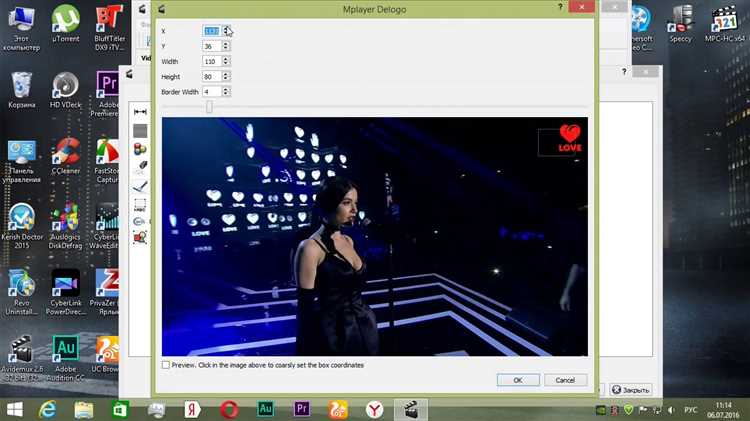
Для устранения логотипа Movavi без следов можно воспользоваться методом замены фрагмента изображения. Этот подход предполагает точечную маскировку области с логотипом путем вставки похожего фона или дублирования другой части кадра.
В программе Adobe After Effects используйте инструмент «Content-Aware Fill». Обведите логотип маской, включите трекинг движения, затем активируйте автоматическое заполнение. Программа проанализирует соседние пиксели и замаскирует логотип, подстраивая текстуру под окружение.
В DaVinci Resolve используйте Fusion. Сначала создайте маску с помощью Polygon, затем примените инструмент «Clone». Укажите источник копирования – схожую по цвету и текстуре область кадра. Настройте мягкость краёв и синхронизацию по времени, чтобы исключить резкие переходы.
В Movavi Video Editor такой функции нет. Для ручной маскировки экспортируйте кадры в PNG, отредактируйте в Photoshop с использованием инструмента «Штамп», затем импортируйте обратно и соберите видеоряд. При сохранении отключите сжатие, чтобы избежать появления артефактов.
Для неподвижных кадров проще всего заменить область логотипа фрагментом изображения, вырезанным из того же видео. Подходит любой видеоредактор с возможностью наложения масок. Скопируйте «чистый» участок, наложите поверх логотипа, подгоните размер и положение вручную.
Юридические ограничения при удалении водяного знака Movavi
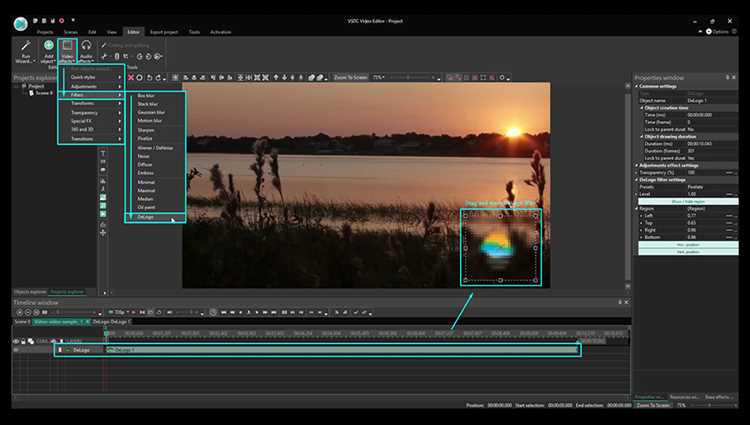
Программное обеспечение Movavi распространяется по модели лицензионного соглашения, в рамках которого бесплатная версия накладывает водяной знак на экспортируемое видео. Удаление этого знака без приобретения лицензии нарушает условия использования ПО.
Согласно пользовательскому соглашению Movavi, модификация программы, обход технических ограничений или удаление элементов интерфейса, включая водяные знаки, квалифицируется как нарушение авторских прав. Это может привести к ответственности по статье 1301 Гражданского кодекса РФ, предусматривающей компенсацию до 5 миллионов рублей.
Использование стороннего софта или скриптов для удаления водяного знака приравнивается к неправомерному доступу к функционалу, предоставляемому только после покупки. Это может рассматриваться как нарушение авторских и смежных прав согласно статье 272 УК РФ.
Для легального удаления водяного знака необходимо приобрести лицензионную версию Movavi. При покупке пользователь получает ключ активации, который открывает возможность сохранять видео без маркировки, без нарушения законодательства.
Если видео предназначено для публикации, например, в YouTube или в коммерческих целях, наличие нелицензионного контента может привести к блокировке, удалению видео и жалобам от правообладателя через систему Content ID.
Вопрос-ответ:
Можно ли убрать логотип Movavi без покупки лицензии, и если да, как это сделать?
Удалить логотип Movavi без лицензии можно, но такие способы чаще всего связаны с обходом ограничений программы. Например, некоторые пользователи пытаются обрезать изображение или закрыть водяной знак поверхностным элементом — например, размытием или вставкой логотипа своего канала. Однако результат редко бывает аккуратным, и качество видео при этом может пострадать. Наиболее надежный способ — использовать официальную лицензию: она позволяет сохранять видео без водяного знака без лишних действий. Кроме того, это законный путь, который не нарушает правила использования программы.
Что делать, если видео уже отредактировано в пробной версии Movavi и на нем остался логотип?
Если вы уже потратили время на монтаж и экспортировали ролик через пробную версию, на выходе вы получите файл с водяным знаком. Чтобы сохранить работу, не начиная всё заново, можно открыть исходный проект в полной версии Movavi (после покупки лицензии) и просто экспортировать его повторно. В этом случае логотип исчезнет, а структура монтажа сохранится. Это удобно, если проект был сложным, и вы не хотите делать двойную работу.






